วิธีจับภาพหน้าจอแบบเลื่อนบน iPhone ได้ไม่จำกัด
เรียนรู้ 3 วิธีที่มีประสิทธิภาพในการถ่ายภาพหน้าจอแบบเลื่อนบน iPhone พร้อมขั้นตอนโดยละเอียด:
- เครื่องบันทึกหน้าจอ AnyRec: คลิก "เครื่องบันทึกโทรศัพท์"> "เครื่องบันทึก iOS" > เปิด "มิเรอร์หน้าจอ" บน iPhone > ถ่ายภาพทั้งหน้าจอ
- การจับภาพหน้าจอเริ่มต้น: กด "ด้านข้าง" และ "เพิ่มระดับเสียง" > แตะ "ดูตัวอย่างรูปภาพ" > "เต็มหน้า" > "เสร็จสิ้น" > "บันทึก PDF เป็นไฟล์"
- Assistant Touch: แตะ "การตั้งค่า" > "การเข้าถึง" > "สัมผัส" > "Asistive Touch" > "อุปกรณ์" > "ภาพหน้าจอ" > "เต็มหน้า"
ดาวน์โหลดอย่างปลอดภัย
ดาวน์โหลดอย่างปลอดภัย

การจับภาพหน้าจอบน iPhone ของคุณจะเป็นธรรมชาติและง่ายดายเมื่อคุณต้องการมีภาพเนื้อหาจากหน้าจอของคุณ แต่ยังไงล่ะ ถ่ายภาพหน้าจอแบบเลื่อนบน iPhone ของเว็บเพจหรือไฟล์ PDF ที่มีหลายหน้า? เป็นไปได้ไหมที่จะใช้ปุ่มด้านข้างและเพิ่มระดับเสียง? หากคุณต้องการจับภาพทั้งหมดเป็นภาพยาวๆ อ่านต่อเพื่อเรียนรู้ 3 วิธีที่มีประสิทธิภาพในการจับภาพหน้าจอแบบเลื่อนบน iPhone 17/16/15 มีทั้งเครื่องมือเริ่มต้นและทางเลือกที่ดีที่สุด
รายการแนะนำ
ถ่ายภาพหน้าจอ JPG / PNG แบบเลื่อนบน iPhone ทั้งหมด [แนะนำ] 2 วิธีฟรีในการจับภาพหน้าจอบน iPhone เป็นไฟล์ PDF คำถามที่พบบ่อยเกี่ยวกับวิธีการจับภาพหน้าจอเลื่อนของ iPhoneถ่ายภาพหน้าจอ JPG / PNG แบบเลื่อนบน iPhone ทั้งหมด [แนะนำ]
หากคุณพบว่าการจับภาพหน้าจอแบบเลื่อนบนโทรศัพท์เป็นเรื่องยาก คุณสามารถใช้ทางเลือกอื่นที่ยอดเยี่ยมได้ - AnyRec Screen Recorderเป็นเครื่องมืออเนกประสงค์ที่รองรับการบันทึกภาพหน้าจอบน iPhone 17/16/15 และอื่นๆ มาพร้อมฟีเจอร์ Snapshot สำหรับการเลื่อนดูภาพหน้าจอทั้งหมดบนเว็บเพจ ยิ่งไปกว่านั้น คุณยังสามารถปรับรูปแบบและคุณภาพของภาพเพื่อแชร์ได้ดีที่สุดบนทุกอุปกรณ์และทุกแพลตฟอร์ม ด้วยตัวเลือกการแก้ไขภาพที่ยอดเยี่ยม คุณยังสามารถใช้สี ตัวเลข ข้อความ และองค์ประกอบอื่นๆ กับการเลื่อนภาพหน้าจอบน iPhone ได้อีกด้วย

สะท้อนหน้าจอ iPhone บนคอมพิวเตอร์และจับภาพหน้าจอแบบเลื่อนได้อย่างง่ายดาย
สามารถส่งออกภาพหน้าจอแบบเลื่อนของ iPhone ใน PNG, BMP, TIFF, GIF และอื่น ๆ
ปรับแต่งขอบเขตหน้าจอก่อนที่จะจับภาพหน้าจอแบบเลื่อน
แก้ไขและแชร์การบันทึกและภาพหน้าจอของ iPhone ที่บันทึกไว้ได้อย่างง่ายดาย
ดาวน์โหลดอย่างปลอดภัย
ดาวน์โหลดอย่างปลอดภัย
ขั้นตอนที่ 1.ติดตั้ง AnyRec Screen Recorder บนอุปกรณ์ของคุณ เปิดแอปแล้วคลิกปุ่ม "เครื่องบันทึกโทรศัพท์" คลิกปุ่ม "iOS Recorder" และเชื่อมต่อ iPhone ของคุณและคอมพิวเตอร์ที่มีเครือข่าย Wi-Fi เดียวกัน
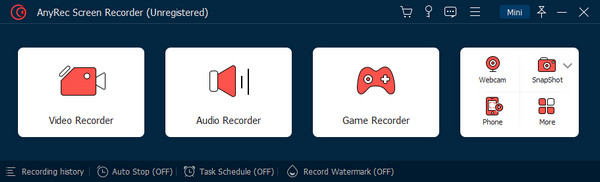
ขั้นตอนที่ 2.เปิด "การมิเรอร์หน้าจอ" และเลือก AnyRec Screen Recorder เมื่ออุปกรณ์ของคุณเชื่อมต่อแล้ว หน้าจอโทรศัพท์ของคุณจะปรากฏบนจอภาพ
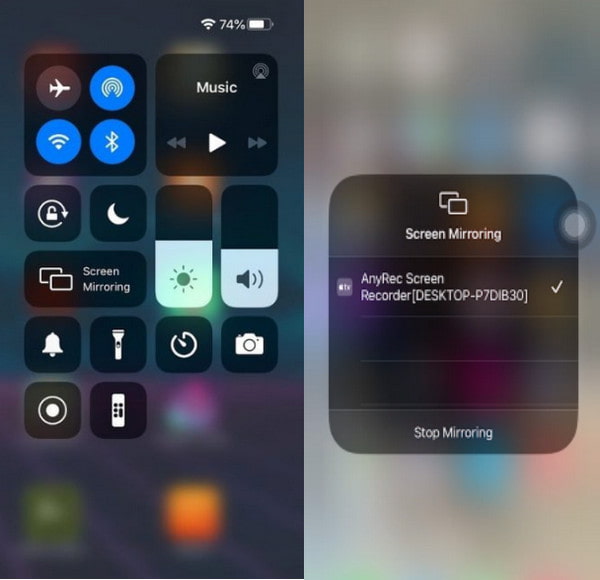
ขั้นตอนที่ 3เมนูวิดเจ็ตมีให้ด้านล่างหรือทางด้านขวาของแผง คลิกปุ่ม "Snapshot" เพื่อจับภาพหน้าจอแบบเลื่อนบน iPhone ของคุณ
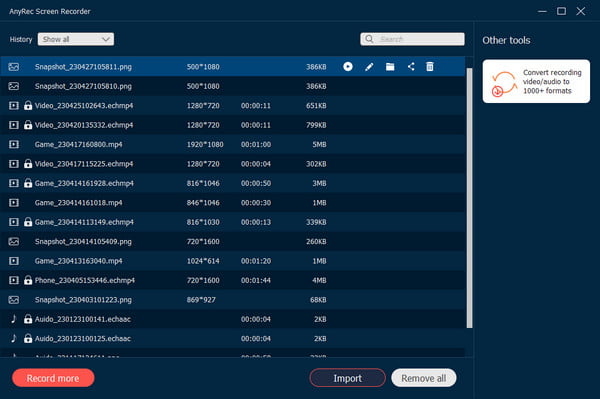
ดาวน์โหลดอย่างปลอดภัย
ดาวน์โหลดอย่างปลอดภัย
2 วิธีฟรีในการจับภาพหน้าจอบน iPhone เป็นไฟล์ PDF
การจับภาพหน้าจอบน iPhone ทำได้ง่ายมาก เพียงแค่กดปุ่มด้านข้างของอุปกรณ์ ซึ่งเป็นเรื่องปกติสำหรับสมาร์ทโฟน แต่คุณสามารถใช้มันเพื่อจับภาพหน้าจอแบบเลื่อนบน iPhone 17/16/15 ได้หรือไม่? และด้วยฟังก์ชัน iOS ใหม่ล่าสุด คุณยังสามารถใช้ Assistant Touch เพื่อจับภาพหน้าจอได้อีกด้วย อ่าน 2 วิธีต่อไปนี้พร้อมขั้นตอนโดยละเอียด:
1. ใช้ปุ่ม
นี่อาจเป็นถ้อยคำที่เบื่อหูที่จะแนะนำ แต่ก็มีอะไรให้ดูมากกว่านี้ ทำตามขั้นตอนด้านล่างเพื่อใช้ปุ่มด้านข้าง จับภาพหน้าจอทั้งหน้า บนไอโฟน
ขั้นตอนที่ 1.เปิดแอป Safari บนอุปกรณ์มือถือแล้วเข้าสู่หน้าเว็บ เมื่อคุณพบเนื้อหาแล้ว คุณต้องการถ่ายภาพ ให้กดปุ่ม "ด้านข้าง" และ "เพิ่มระดับเสียง" พร้อมกัน
ขั้นตอนที่ 2.เมื่อเปิดใช้งานภาพหน้าจอแล้ว ให้แตะ "ดูตัวอย่างรูปภาพ" จากด้านล่างซ้ายล่างของหน้าจอ จากนั้นแตะ "เต็มหน้า" จากเมนูด้านบน
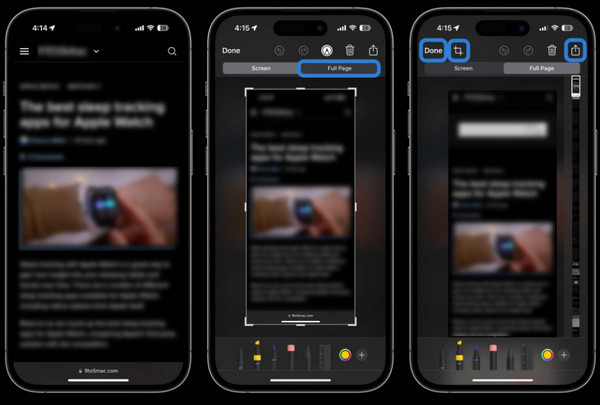
ขั้นตอนที่ 3หลังจากจับภาพหน้าจอแล้ว ให้แตะ "เสร็จสิ้น" และเลือก "บันทึก PDF เป็นไฟล์" หรือ "บันทึกทั้งหมดเป็นไฟล์เพื่อส่งออก" คุณยังสามารถแชร์รูปภาพไปยังโซเชียลมีเดียได้โดยตรงโดยแตะ "แชร์"
การส่งออกรูปภาพจะถูกส่งออกเป็นไฟล์ PDF
2. ใช้ระบบสัมผัสแบบช่วยเหลือ
Assistive Touch เป็นทางเลือกที่ยอดเยี่ยมสำหรับ ภาพหน้าจอบน iPhone หากคุณไม่สามารถใช้ปุ่มด้านข้างบน iPhone ของคุณได้ มันเป็นคุณสมบัติในตัวของ iOS ดังนั้นจึงสามารถใช้ได้ในทุกเวอร์ชัน ดูขั้นตอนด้านล่าง
ขั้นตอนที่ 1.เปิด "การตั้งค่า" เพื่อเปิดใช้งานคุณสมบัติ จากเมนู "การเข้าถึง" ไปที่ "สัมผัส" และเปิดใช้งาน "Assistive Touch"
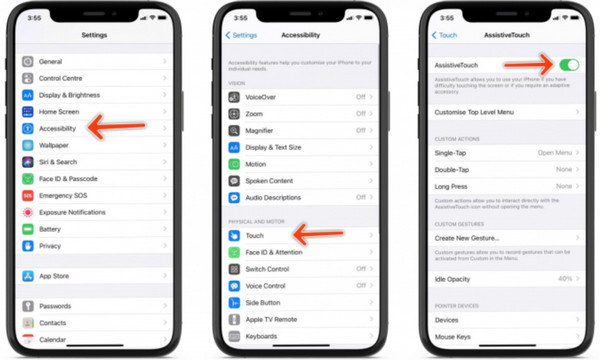
ขั้นตอนที่ 2.จากนั้นนำทางไปยังเนื้อหาที่คุณต้องการบันทึก แตะ "Assistive Touch" และเลือก "อุปกรณ์" แตะ "ภาพหน้าจอ" เพื่อจับภาพหน้าจอ จากนั้นแตะ "เต็มหน้า" เพื่อจับภาพหน้าจอแบบเลื่อนบน iPhone ของคุณ มันจะ บันทึกภาพหน้าจอเป็น PDF ในแอป "ไฟล์" ตามค่าเริ่มต้น
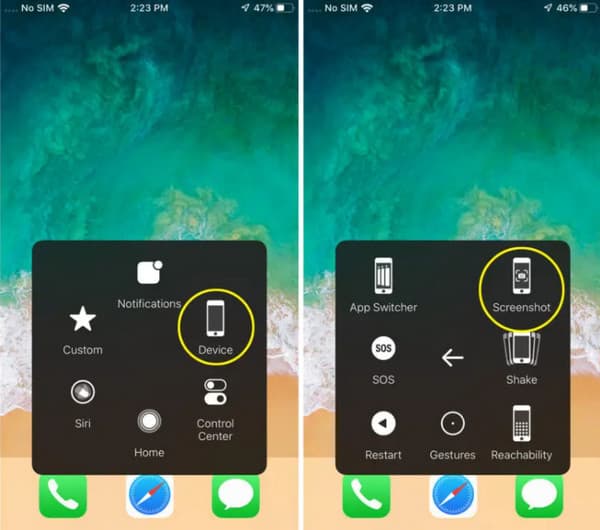
คำถามที่พบบ่อยเกี่ยวกับวิธีการจับภาพหน้าจอเลื่อนของ iPhone
-
1. ฉันสามารถใช้การแตะด้านหลังบน iPhone ของฉันเพื่อจับภาพหน้าจอได้หรือไม่
ใช่. คุณสมบัตินี้เปิดตัวครั้งแรกใน iOS 14 และตั้งแต่นั้นมา คุณสมบัตินี้ก็กลายเป็นความก้าวหน้าที่ยอดเยี่ยมสำหรับการจับภาพกิจกรรมบนหน้าจอ หากต้องการใช้การแตะย้อนกลับ ให้เข้าถึงการตั้งค่าบนโทรศัพท์มือถือของคุณแล้วไปที่การเข้าถึง แตะสองครั้งหรือสามครั้งที่ด้านหลังของ iPhone เพื่อจับภาพหน้าจอ
-
2. จะแก้ไขภาพหน้าจอแบบเลื่อนบน iPhone ได้อย่างไร
ไปที่แอพ "รูปภาพ" ของ iPhone เปิดโฟลเดอร์ภาพหน้าจอเพื่อค้นหาภาพหน้าจอขนาดยาวที่คุณถ่ายไว้ทั้งหมด แตะปุ่ม "แก้ไข" ที่มุมขวาบนของหน้าจอ iPhone หลังจากนั้นคุณสามารถเพิ่มข้อความ เบลอข้อมูลส่วนตัวครอบตัด เพิ่มการวาด และใช้เอฟเฟกต์การแก้ไขเพิ่มเติม
-
3. จะใช้ Siri เพื่อจับภาพหน้าจอบน iPhone ได้อย่างไร
Siri คือผู้ช่วยเริ่มต้นสำหรับผู้ใช้ iOS ซึ่งสามารถค้นหาสิ่งต่างๆ บนอินเทอร์เน็ต เปิดเพลงโปรดของคุณ หรือแม้กระทั่งทำสิ่งง่ายๆ เช่น ถ่ายภาพหน้าจอ เพียงแค่คุณพูดว่า "หวัดดี Siri ถ่ายภาพหน้าจอ" จากนั้น Siri จะดำเนินการให้โดยอัตโนมัติ
บทสรุป
หลังจากอ่านโพสต์นี้คุณได้เรียนรู้แล้ว วิธีถ่ายภาพหน้าจอแบบเลื่อนบน iPhone ด้วยขั้นตอนง่ายๆ เนื่องจากการจับภาพกิจกรรมบนหน้าจอเป็นสิ่งจำเป็นสากลบนอุปกรณ์ใดๆ iOS จึงมีตัวเลือกเพิ่มเติม ในขณะเดียวกัน ถึงแม้จะมีปุ่มและฟังก์ชันเริ่มต้นของอุปกรณ์ทั้งหมด คุณก็ยังสามารถใช้ทางเลือกอื่น เช่น AnyRec Screen Recorder ได้ นอกจากนี้ยังเป็นโซลูชันการบันทึกวิดีโอ เสียง และเว็บแคมที่น่าสนใจอีกด้วย ลองตอนนี้ด้วยเวอร์ชันทดลองใช้ฟรี
ดาวน์โหลดอย่างปลอดภัย
ดาวน์โหลดอย่างปลอดภัย



